Python:Anaconda
发布时间:2023年12月19日
简介
Anaconda是一个流行的Python发行版,专为科学计算和数据分析而设计。它包含了Python语言、Jupyter Notebook以及用于科学计算的众多包,如NumPy、Pandas、Matplotlib等。
Anaconda的特点是开箱即用,用户无需单独安装这些包,极大地简化了科学计算的准备工作。
Anaconda的安装程序叫做Anaconda Navigator,它提供了一个图形用户界面,用户可以通过它来安装和管理Anaconda。Anaconda Navigator会自动安装配置,使用户能够以最小的监督运行。
Anaconda适用于多种操作系统,包括Windows、macOS和Linux。它既可以在命令行模式下运行,也可以在图形界面模式下运行,为用户提供了灵活的选择。
总的来说,Anaconda是一个功能强大、易于使用的Python发行版,特别适合进行科学计算和数据分析。
Anaconda | The World’s Most Popular Data Science Platform
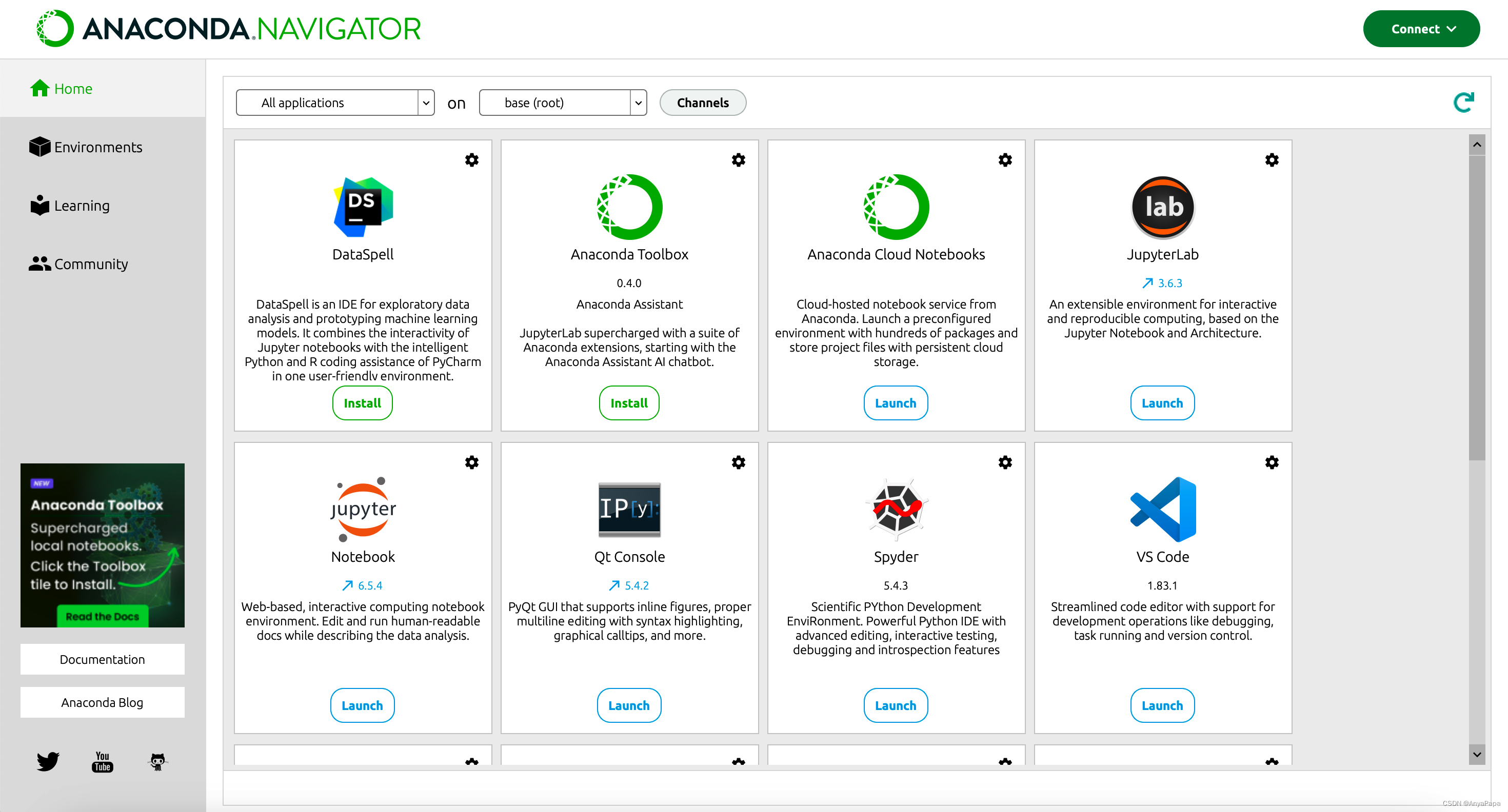 ?????
?????
特点
Anaconda的一些主要特点:
- 开箱即用:Anaconda包含了大量的科学计算和数据分析包,如NumPy、Pandas、Matplotlib等,用户无需单独安装这些包,极大地简化了科学计算的准备工作。
- 环境管理:Anaconda允许用户创建和管理多个Python环境,使得不同项目的依赖可以相互隔离,避免了潜在的冲突。
- 丰富的图形界面:Anaconda提供了丰富的图形界面,包括Anaconda Navigator和Jupyter Notebook等,使得用户可以更加方便地进行代码编写和结果展示。
- 高效的计算能力:Anaconda使用了高效的Python引擎和底层计算库,提供了强大的计算能力,可以满足大规模科学计算的需要。
- 易于安装和使用:Anaconda的安装过程非常简单,用户只需要运行安装程序并按照提示操作即可。同时,Anaconda也提供了丰富的文档和社区支持,使得用户可以更加容易地使用它。
- 跨平台:Anaconda可以在Windows、macOS和Linux等不同的操作系统上运行,为用户提供了灵活的选择。
Anaconda、conda、pip、virtualenv的区别
Anaconda、conda、pip和virtualenv是Python开发中常用的工具,它们各自有不同的功能和特点。
下面是它们之间的区别:
Anaconda:
- Anaconda是一个流行的Python发行版,专为科学计算和数据分析而设计。
- 它包含了Python语言、Jupyter Notebook以及用于科学计算的众多包,如NumPy、Pandas、Matplotlib等。
- Anaconda的特点是开箱即用,用户无需单独安装这些包,极大地简化了科学计算的准备工作。
- Anaconda集成了conda包管理器,并提供了Anaconda Navigator图形界面,方便用户管理Python环境和包。
conda:
- conda是一个包管理和程序管理工具,用于管理Python的第三方包以及不同版本的Python环境。
- 它是Anaconda的一部分,但也可以独立于Anaconda使用。
- conda可以用来创建虚拟环境,并能够在不同的环境之间切换。
- conda命令行工具提供了安装、更新和卸载包的功能。
pip:
- pip是Python的包管理器,用于安装和管理不属于标准库的其他库和依赖。
- pip是Python安装包的一部分,从Python 3.4版本和Python 2.7.9版本开始,pip一直被包括在Python的安装包内。
- pip可以允许你在任何环境中安装Python包,但不能用于管理其他语言的包。
virtualenv:
- virtualenv是一个Python库,用于创建隔离的Python环境。
- 它允许用户在同一个计算机上运行不同的Python环境,而不会互相干扰。
- virtualenv可以用于管理Python包,但它本身并不提供包管理功能,需要与其他工具(如pip或conda)结合使用。
环境管理
Anaconda提供了一个强大的环境管理系统,允许用户创建、管理和切换多个Python环境。
以下是Anaconda环境管理的一些关键概念和操作:
- 环境创建:使用conda命令,用户可以方便地创建新的Python环境。例如,要在Anaconda中创建一个名为"myenv"的新环境,可以执行以下命令:?
# 这条命令将创建一个名为"myenv"的新环境,并指定Python版本为3.8。 conda create -n myenv python=3.8 - 环境激活:创建环境后,需要激活该环境才能使用。
# 在Windows和Linux系统上,可以使用以下命令激活环境: conda activate myenv # 在macOS系统上,使用以下命令激活环境: source activate myenv - 环境切换:在多个环境之间切换,可以使用以下命令:
# 将"env_name"替换为你想要切换到的环境的名称。 conda activate env_name - 环境列表:查看已创建的环境列表,可以使用以下命令:?
conda env list 或 conda info --envs - 环境卸载:如果不再需要某个环境,可以使用以下命令卸载环境:
# 将"env_name"替换为你想要卸载的环境的名称。 conda env remove env_name - 环境导出和导入:如果需要在其他计算机或用户之间共享环境,可以使用以下命令导出环境:?
# 这将创建一个名为"environment.yml"的文件,其中包含了环境的配置。 conda env export > environment.yml # 在其他计算机或用户中,可以使用以下命令导入环境: conda env create -f environment.yml
通过这些命令和操作,用户可以方便地管理多个Python环境,满足不同项目的需求。
注意
在安装Anaconda时,需要注意以下几点:
- 选择合适的版本:根据您的操作系统(Windows、macOS或Linux)和Python版本需求,选择相应的Anaconda版本。请访问Anaconda官方下载页面(https://www.anaconda.com/products/distribution)下载适合您的安装包。
- 安装路径:建议不要将Anaconda安装在与系统盘(如Windows的C盘)相同的分区上,以免占用系统盘空间。您可以选择安装在其他分区,如固态硬盘上。
- 勾选“Add Anaconda to my PATH environment variable”:在安装过程中,确保勾选此选项,以便在安装完成后能够直接在命令行中运行conda命令。如果未勾选此选项,安装完成后需要手动添加环境变量,否则可能会出现找不到conda命令的问题。
- 安装其他Python版本:如果您需要在同一台计算机上安装多个Python版本,可以选择在Anaconda中创建多个环境,每个环境可以使用不同的Python版本。例如,要在Anaconda中创建一个使用Python 3.8的环境,可以执行以下命令:
conda create -n myenv python=3.8 - 安装其他包:安装完Anaconda后,可以使用conda命令安装其他所需的Python包。例如,要在当前环境中安装numpy包,可以执行以下命令:
conda install numpy - 验证安装:安装完成后,可以通过以下命令验证Anaconda是否安装成功:如果安装成功,命令将返回conda的版本号。
conda --version
遵循以上注意事项,可以确保Anaconda的顺利安装和正确使用。
文章来源:https://blog.csdn.net/Java_1710/article/details/135003130
本文来自互联网用户投稿,该文观点仅代表作者本人,不代表本站立场。本站仅提供信息存储空间服务,不拥有所有权,不承担相关法律责任。 如若内容造成侵权/违法违规/事实不符,请联系我的编程经验分享网邮箱:chenni525@qq.com进行投诉反馈,一经查实,立即删除!
本文来自互联网用户投稿,该文观点仅代表作者本人,不代表本站立场。本站仅提供信息存储空间服务,不拥有所有权,不承担相关法律责任。 如若内容造成侵权/违法违规/事实不符,请联系我的编程经验分享网邮箱:chenni525@qq.com进行投诉反馈,一经查实,立即删除!